Mobiilsideseadme jaoks mõeldud Wordis saate muuta rea- või lõiguvahesid. Näiteks saate dokumendis muuta ühekordse reasammu kahekordseks.
-
Valige Wordi dokumendis tekst, mida soovite muuta. Kogu dokumendi valimiseks puudutage pikalt dokumenti ning valige kuvatud käsuribal Vali kõik.
-
iPadis valige menüü Avaleht ja seejärel puudutage ikooni Reasamm.

iPhone’is puudutage ekraani ülaservas ikooni Redigeeri

-
Valige menüüst Reasamm soovitud reasamm vahemikus 1,0 kuni 3,0.
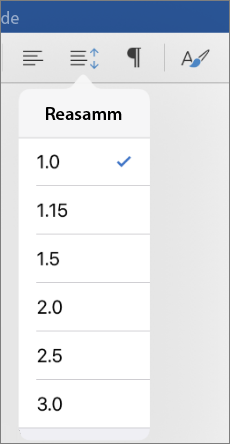
iPadi või iPhone’i jaoks mõeldud Wordis saab muuta reavahesid, aga lõikude ees ja järel olevate vahede muutmiseks erisuvandeid pole.
-
Valige Wordi dokumendis tekst, mida soovite muuta. Kogu dokumendi valimiseks vajutage pikalt dokumenti ning valige kuvatud käsuribal Vali kõik.
-
Androidi tahvelarvutis valige menüü Avaleht ja seejärel puudutage ikooni Lõik.
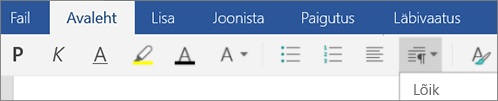
Androidi telefonis puudutage ekraani ülaservas ikooni Redigeeri

-
Valige menüüst Reasamm soovitud reasamm vahemikus 1,0 kuni 3,0.
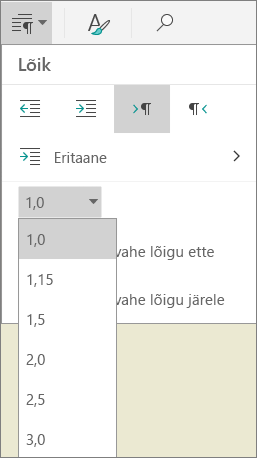
-
Valige Wordi dokumendis tekst, mida soovite muuta. Kogu dokumendi valimiseks vajutage pikalt dokumenti ning valige kuvatud käsuribal Vali kõik.
-
Androidi tahvelarvutis valige menüü Avaleht ja seejärel puudutage ikooni Lõik.
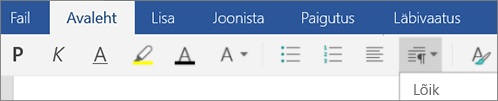
Androidi telefonis puudutage ekraani ülaservas ikooni Redigeeri

-
Valige mõni lõiguvahe variant. (Saadaolevad valikud olenevad sellest, milliseid vahesid olete juba rakendanud.)
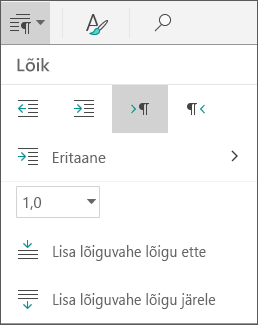
-
Lisa lõiguvahe lõigu ette
-
Lisa lõiguvahe lõigu järele
-
Eemalda lõiguvahe lõigu eest
-
Eemalda lõiguvahe lõigu järelt
-
-
Valige Wordi dokumendis tekst, mida soovite muuta. Kogu dokumendi valimiseks puudutage dokumenti ning valige kuvatud käsuribal Vali kõik.
-
Windowsi tahvelarvutis valige menüü Avaleht ja seejärel puudutage ikooni Rea- ja lõiguvahe.

Windowsi telefonis puudutage ekraani paremas allnurgas nuppu Rohkem

-
Valige menüüst Reasamm soovitud reasamm vahemikus 1,0 kuni 3,0.
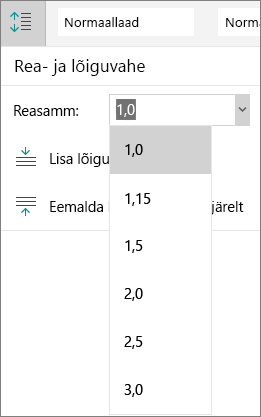
-
Valige Wordi dokumendis tekst, mida soovite muuta. Kogu dokumendi valimiseks puudutage dokumenti ning valige kuvatud käsuribal Vali kõik.
-
Windowsi tahvelarvutis valige menüü Avaleht ja seejärel puudutage ikooni Rea- ja lõiguvahe.

Windowsi telefonis puudutage ekraani paremas allnurgas nuppu Rohkem

-
Valige mõni lõiguvahe variant. (Saadaolevad valikud olenevad sellest, milliseid vahesid olete juba rakendanud.)
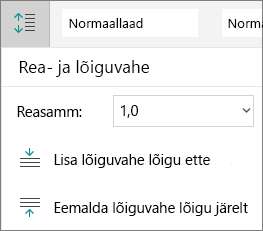
-
Lisa lõiguvahe lõigu ette
-
Lisa lõiguvahe lõigu järele
-
Eemalda lõiguvahe lõigu eest
-
Eemalda lõiguvahe lõigu järelt
-










